Kako pisati od desne proti levi v Microsoft Office 2016, 2019/365?

Naučite se preklopiti s tipkovnic LTR na RTL v programu Microsoft Word in Outlook.
Ali nameravate za nekaj časa vzeti dopust in želite o tem obvestiti svoje sodelavce in partnerje v Microsoft Teams ? V pomoč vam bo funkcija Teams Out of Office .
Z Microsoft Teams lahko ročno nastavite svoje operativno stanje. Odsoten je možnost, da druge obvestite o svoji odsotnosti in nezmožnosti klepeta. Spodaj so načini za nastavitev statusa odsotnosti v storitvi Microsoft Teams .
Kako nastaviti status Out of Office v Microsoft Teams
Če en dan niste v službi ali ste na dopustu, lahko nastavite Out of Office v Microsoft Teams. Potem, ko vam bodo sodelavci poslali sporočilo, bodo prejeli samodejni odgovor o vaši odsotnosti.
Stanje odsotnosti lahko nastavite v Microsoft Teams za Windows in Mac na dva načina: prek profila računa in nastavitev.
Nastavite status odsotnosti prek profila Microsoft Teams
1. V računalniku odprite Microsoft Teams.
2. Če ste član več ekip, izberite ekipo ali skupino, katere status želite urediti. Če ne, preskočite ta korak.
3. Nato kliknite avatar v zgornjem desnem kotu zaslona.
4. Kliknite Nastavi sporočilo o stanju .
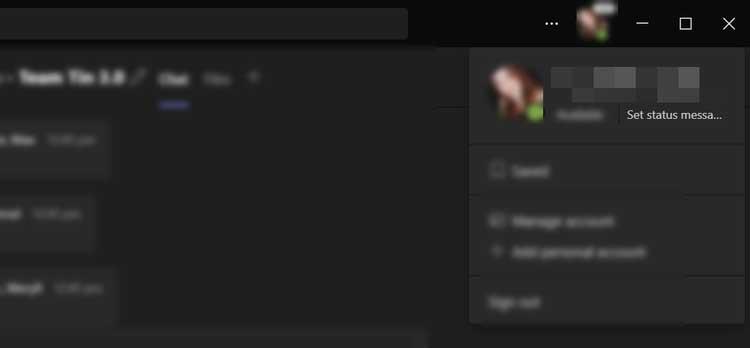
5. Na dnu pojavnega okna kliknite gumb Načrtuj odsotnost . To dejanje bo odprlo novo okno.
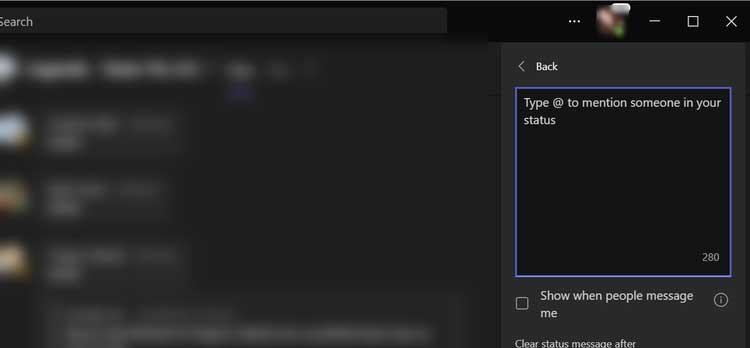
6. V oknu Odsotnosti vklopite možnost Vklopi samodejne odgovore .
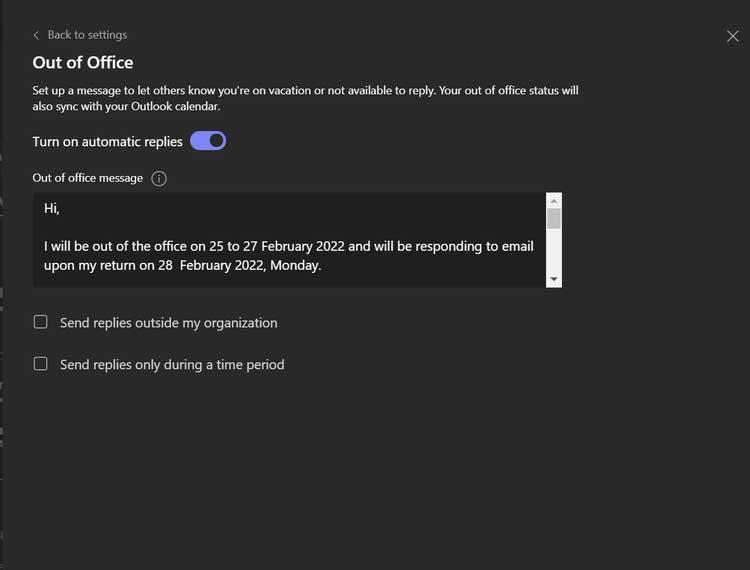
7. Nato v besedilno polje pod stikalom vnesite sporočilo o odsotnosti ali službenem sporočilu. Vsa sporočila, ki jih napišete tukaj, so poslana osebam, ki vas kontaktirajo v storitvi Teams ali si ogledujejo vaš profil. Poslan je tudi kot samodejni odgovor v Outlooku. Tukaj lahko vnesete tudi obvestilo o vrnitvi na delo.
8. Ko dodate sporočilo, imate možnost omogočiti samodejne odgovore osebam zunaj vašega podjetja ali organizacije. Če delate zunaj podjetja, morate to možnost omogočiti.
9. Vse kar morate storiti je, da kliknete polje zraven Pošlji odgovore izven moje organizacije . Če želite obvestilo o odstopu poslati samo vsem v svojih stikih, potrdite polje Samo svojim stikom . Če ga želite poslati vsem, izberite Vsi zunanji pošiljatelji .

10. Nato nastavite sporočilo, ki ga želite poslati zunanjemu partnerju. V ponujeno pogovorno okno vnesite odgovor ali pa sporočilo kopirajte in prilepite v status Teams.
11. Prav tako morate nastaviti čas, ko Teams pošilja samodejne odgovore. Kliknite polje poleg Pošlji odgovore samo v določenem časovnem obdobju, da ga aktivirate.
12. Na koncu kliknite Shrani .

Nastavite stanje odsotnosti prek nastavitev Microsoft Teams
1. V računalniku odprite aplikacijo Microsoft Teams .
2. Nato kliknite meni s tremi pikami poleg fotografije profila.
3. Izberite Nastavitve .

4. Na desni navigacijski plošči kliknite Splošno . Nato se pomaknite na dno strani Splošno in kliknite Urnik . Odpre se okno Out of Office .
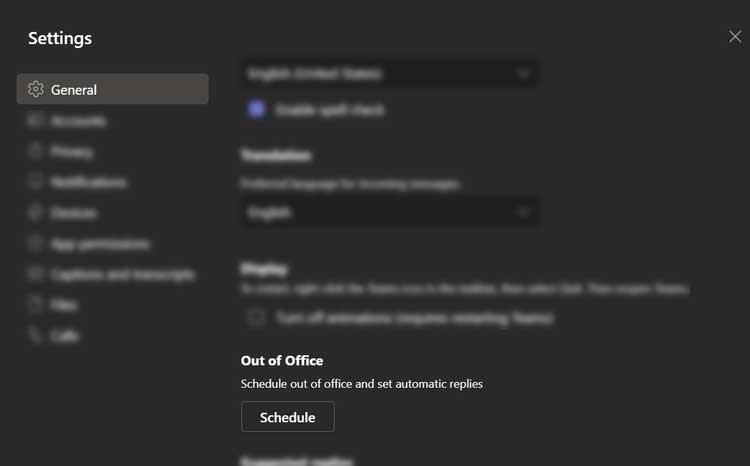
5. Sledite korakom od 6 do 12 v prejšnjih navodilih, da nastavite status Out of Office v aplikaciji Teams.
Kako odstraniti status Out of Office v Microsoft Teams
Če se želite vrniti v običajni način in izklopiti samodejne odgovore, sledite tem korakom:
Zgoraj je opisano, kako nastaviti status odsotnosti ali nedelovanja v Microsoft Teams . Upam, da vam je članek koristen.
Naučite se preklopiti s tipkovnic LTR na RTL v programu Microsoft Word in Outlook.
Navodila za ustvarjanje podnapisov za videoposnetke s programom CapCut, Kako ustvariti podnapise v programu Capcut ni težko. Ta članek vam bo pokazal najenostavnejši način za vklop podnapisov v Capcutu.
Kako pošiljati sporočila z besednimi učinki v Facebook Messengerju? Odkrijte, kako enostavno namestiti in uporabljati besedne učinke na Facebook Messengerju.
Kako spremeniti ozadje fotografije v Canvi, enostavni koraki za spreminjanje ozadja fotografij.
Navodila za skrivanje sporočil Messengerja, ne da bi jih morali izbrisati. Če želite skriti sporočila Messengerja s funkcijo shranjevanja aplikacije, vendar ne veste, kako to storiti.
Navodila za poslušanje glasbe na Google Zemljevidih Trenutno lahko uporabniki potujejo in poslušajo glasbo z aplikacijo Google Zemljevid na iPhoneu. Danes vas vabi WebTech360
Navodila za uporabo LifeBOX - Viettelova spletna storitev za shranjevanje, LifeBOX je na novo uvedena spletna storitev za shranjevanje podjetja Viettel s številnimi vrhunskimi funkcijami
Kako posodobiti status v Facebook Messengerju? Facebook Messenger v najnovejši različici ponuja uporabnikom izjemno uporabno funkcijo: spreminjanje
Navodila za igro s kartami Werewolf Online na računalniku, Navodila za prenos, namestitev in igranje Werewolf Online na računalnik preko izjemno preprostega LDPlayer emulatorja.
Navodila za brisanje zgodb, objavljenih na Instagramu. Če želite izbrisati zgodbo na Instagramu, pa ne veste, kako? Danes WebTech360








